Relativní témata
[Notebook] Jak aktualizovat firmware touchpadu a řešit problémy s neúspěšnou aktualizací
Pokud budete potřebovat aktualizovat firmware touchpadu nebo budete mít potíže s neúspěšnými aktualizacemi vedoucími k abnormálnímu fungování touchpadu, využijte následující postupy pro řešení potíží.
Jak aktualizovat firmware touchpadu
Aktualizované verze firmwaru touchpadu bývají obvykle vydávány na webu společnosti ASUS, případně je získáte díky funkci živých aktualizací v aplikaci MyASUS. Z obou těchto zdrojů pak snadno zjistíte, jestli jsou k dispozici aktualizace firmwaru touchpadu pro váš konkrétní model počítače.
Poznámka: U některých modelů nemusí být nové verze firmwaru touchpadu k dispozici.
- Abyste stáhli firmware k touchpadu, navštivte web podpory ASUS, nebo použijte aktualizaci systému v aplikaci MyASUS. Pokud si nejste jistí, jak vyhledat a stáhnout firmware na webu ASUS nebo v aplikaci MyASUS, můžete využít tento článek: Jak vyhledávat a stahovat ovladače, utility, BIOS a uživatelské manuály.
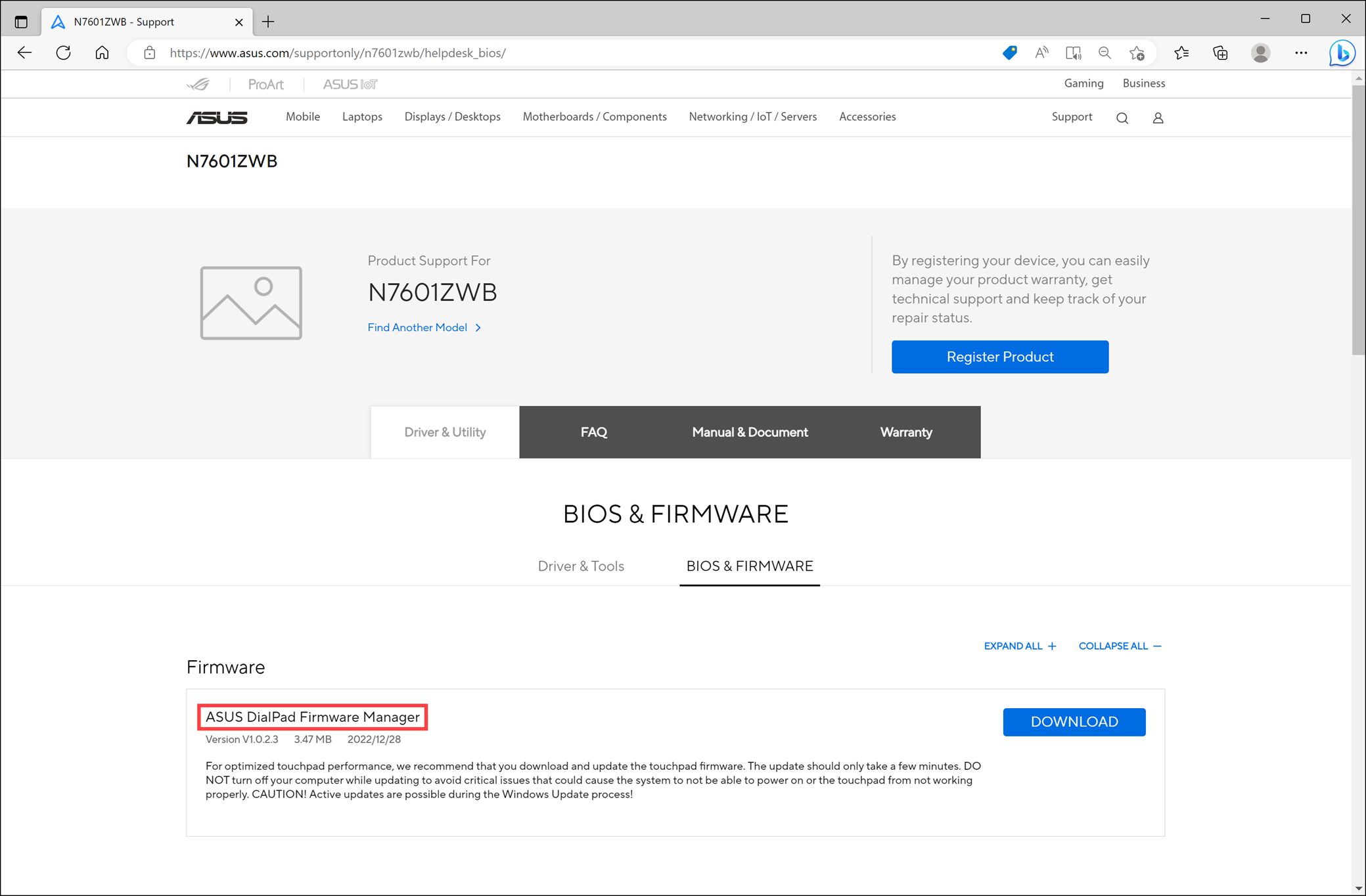
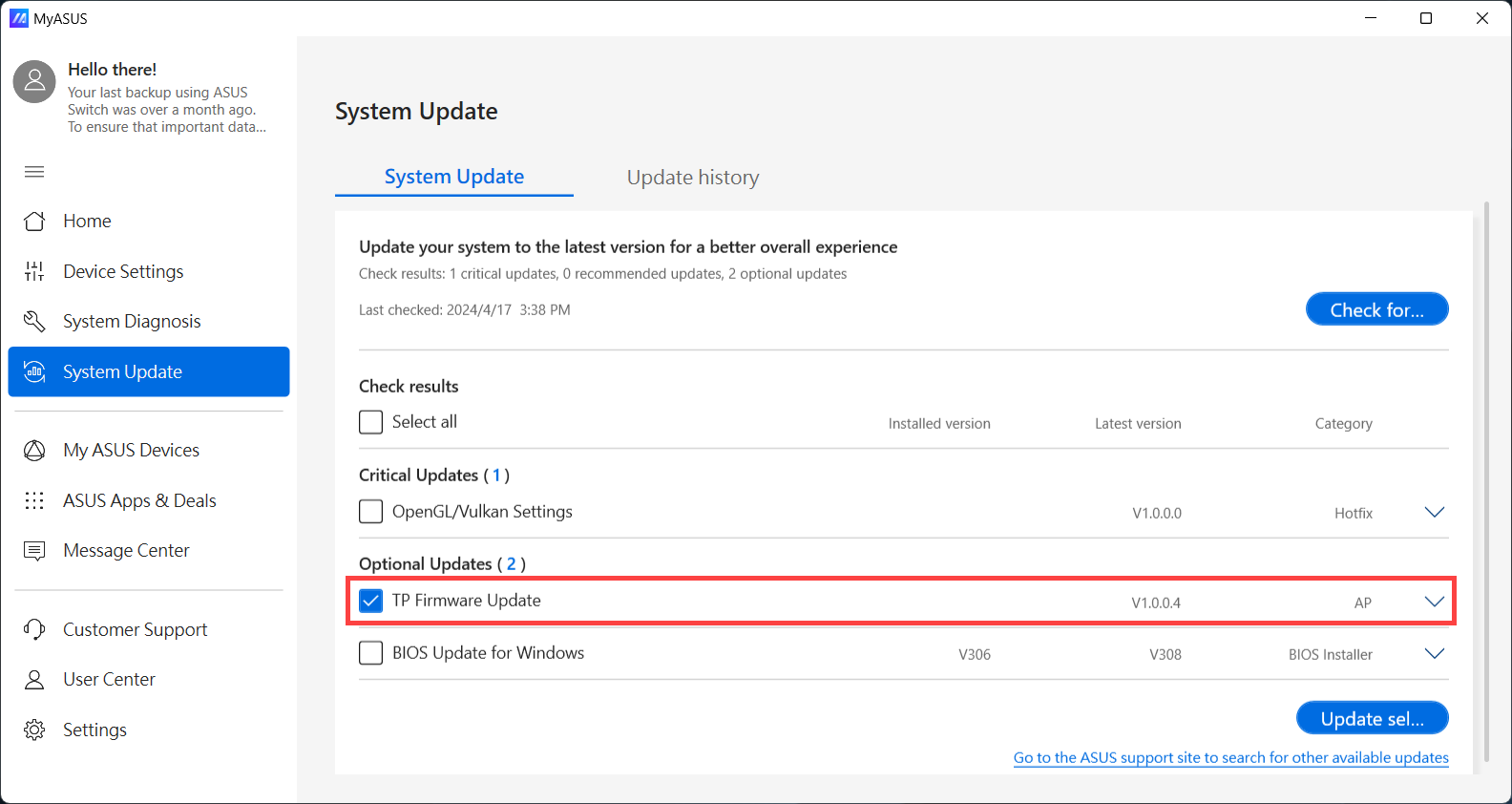
- Jakmile bude stahování dokončeno, spusťte aktualizační program a aktualizace firmwaru touchpadu již proběhne automaticky.
Poznámka: Během procesu aktualizace bude funkce touchpadu dočasně zakázána. Normální provoz bude pokračovat po dokončení aktualizace.
Poznámka: Během procesu aktualizace nezavírejte aktualizační program ani nevypínejte počítač. Tím zabráníte potížím s funkcemi touchpadu.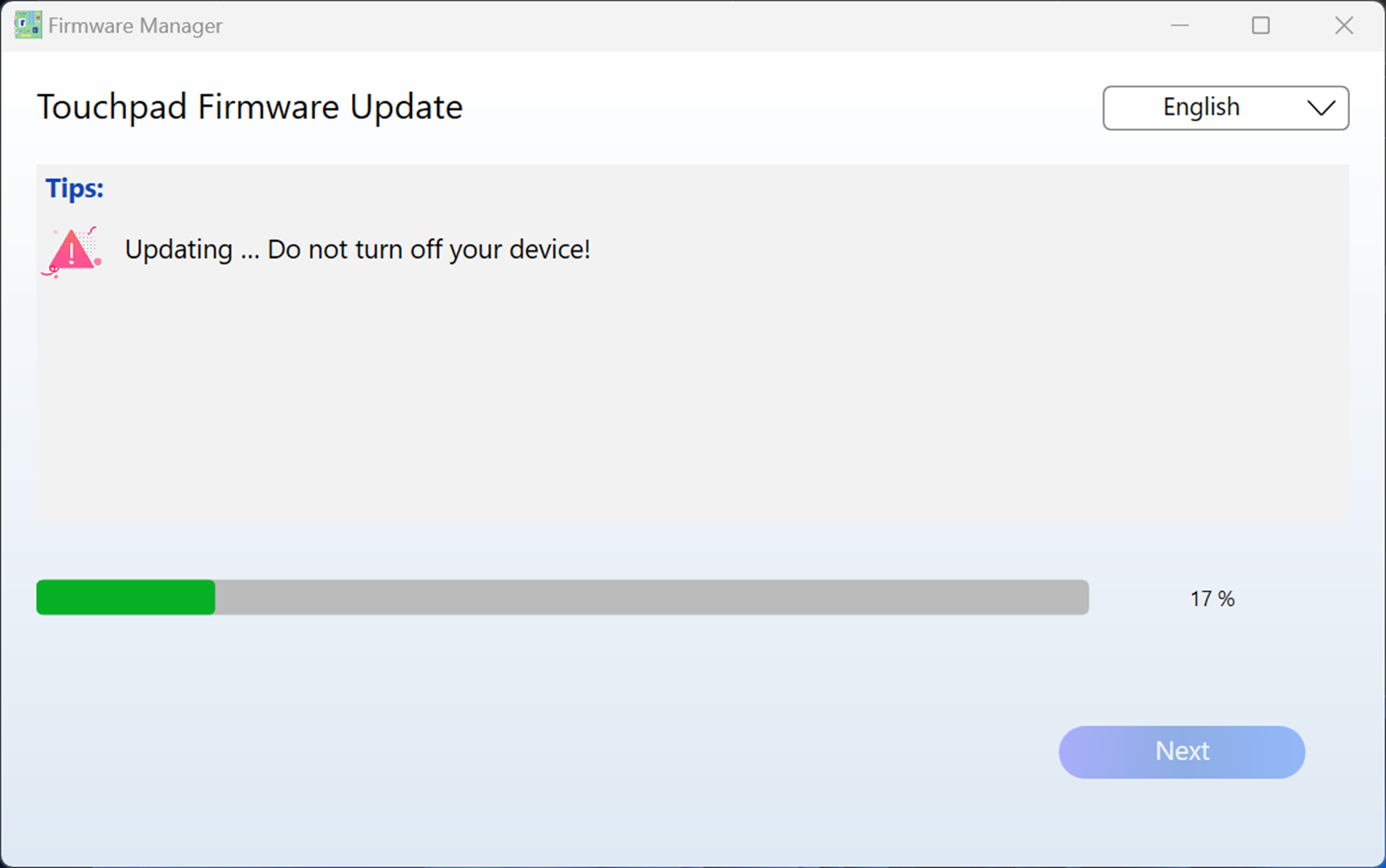
Způsoby řešení potíží s funkcemi touchpadu
Pokud bude proces aktualizace firmwaru touchpadu přerušen, může to vést například k tomu, že touchpad nebude fungovat správně.
Pokud se s takovou situací setkáte, využijte klávesnici nebo externí myš a spusťte program aktualizace firmwaru touchpadu ještě jednou. Po dokončení aktualizace firmwaru se normální fungování touchpadu obnoví.
Pokud dodržíte výše uvedený postup a přesto nebudete schopni problém vyřešit, obraťte na servisní zákaznické středisko ASUS, kde vám poskytneme další pomoc a podporu.